Actionazでキーボードとマウスのクリックをエミュレートする

繰り返しのタスクを自動で実行したいですか?手動でボタンを何度もクリックする代わりに、アプリケーションが
Gnome Shellにはダークテーマが組み込まれているため、ユーザーはデスクトップ、ファイルマネージャー、およびすべてのGnome関連のウィンドウとアプリケーションの外観を変更して、夜にやさしく、見やすくすることができます。このスキンはインストールする必要がなく、Gnomeで数回リリースされており、Gnome3デスクトップセットアップでより暗い外観を好む人の間で急速に人気が高まっています。
Gnome Shellでダークモードを有効にするには、Gnome TweakToolを使用します。ただし、Tweakツールは、多くのLinuxオペレーティングシステムにプリインストールされていないことがよくあります。このため、Gnome Tweakアプリケーションにアクセスする方法を説明する前に、GnomeTweakアプリケーションのインストール方法を確認する必要があります。
GnomeTweaksをインストールする
Gnome Tweaksは一部のLinuxオペレーティングシステムにプリインストールされていますが、すべてではありません。Gnomeデスクトップ環境の開発者は、ユーザーがデフォルトをいじくり回すときにそれを嫌うからです。Tweaksアプリケーションを入手するには、キーボードのCtrl + Alt + T または Ctrl + Shift + T を押してターミナルウィンドウを起動します 。次に、Linuxオペレーティングシステムに対応する以下のコマンドラインの指示に従います。
Ubuntu
Ubuntuオペレーティングシステムには通常、Tweaksアプリケーションが付属しています。とはいえ、プリインストールされていない場合は、次のAptコマンドで取得してください。
sudo apt install gnome-tweak-tool
Debian
Gnome Debian PCでTweaksアプリケーションを入手する必要がありますか?ターミナルセッションで以下のApt-getコマンドを使用します。
sudo apt-get install gnome-tweak-tool
Arch Linux
ArchLinuxでGnomeTweaksアプリを入手するには、ターミナルを開き、以下のPacman コマンドを使用し ます。
sudo pacman -S gnome-tweak-tool
Fedora
微調整はすでにFedoraLinux上にあるはずです。そうでない場合は、このDnfコマンドを使用して最新バージョンを取得します。
sudo dnf install gnome-tweak-tool
OpenSUSE
Gnome Tweaksは、すべてのOpenSUSEリリースですぐに利用できます。手に入れるには、ターミナルを開いてZypperコマンドを使用します。
sudo zypper install gnome-tweak-tool
GnomeShellでダークモードに切り替えます
GnomeTweaksアプリケーションがGnomeShellデスクトップに完全にインストールされたので、これを使用してPCをダークモードにすばやく切り替えることができます。開始するには、キーボードのWinキーを押し、「微調整」を検索してアプリを開きます。Alt + F2を押して、コマンドボックスに「gnome-tweaks」と入力して開くこともできます。
デスクトップでTweaksアプリケーションを開いたら、夜にやさしい「ダークテーマ」に切り替えましょう。アプリで、左側のサイドバーで[外観]オプションを探し、それをクリックしてGnomeShellのカスタマイズセクションに移動します。
カスタマイズ領域に到達したら、[アプリケーション]ドロップダウンメニューを探します。次に、マウスでクリックしてリストを表示します。
[アプリケーション]メニューリストで、すべてを並べ替えて、[ダークモード]テーマである[AdwaitaDark]オプションを選択する必要があります。
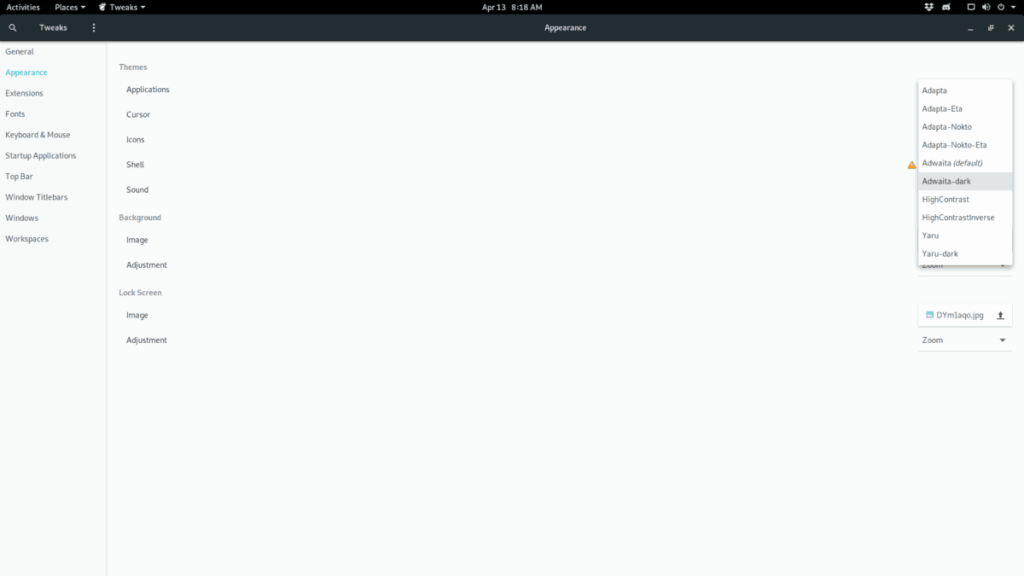
リストで「AdwaitaDark」テーマを選択するとすぐに、GnomeShellデスクトップが「ダークモード」にすばやく切り替わります。そうでない場合は、Alt + F2を押し、ボックスに「r」と入力して、Enterキーを押します。
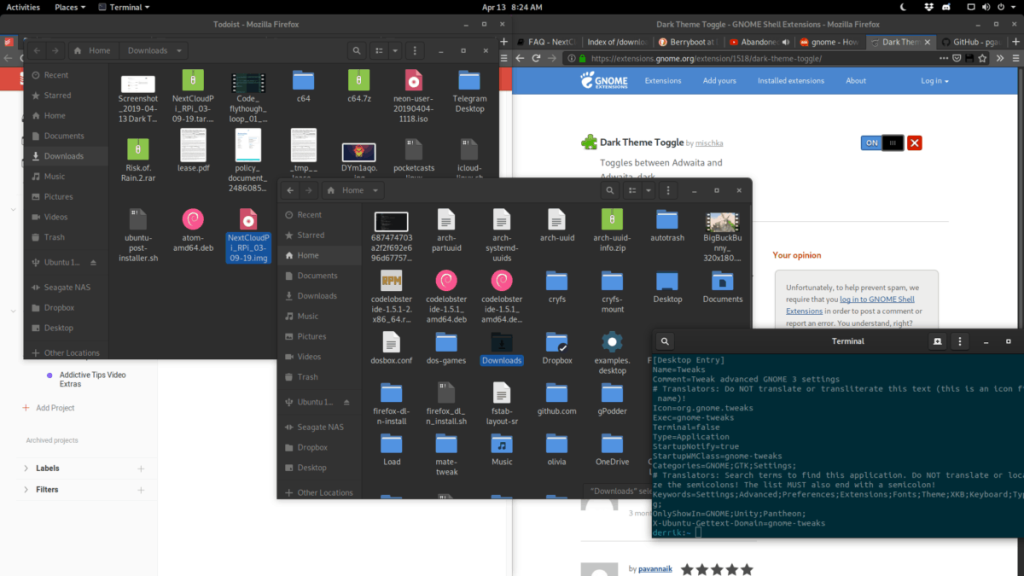
ダークモードトグル
Adwaita Darkテーマは見栄えがよく、GnomeShellデスクトップ環境で夜間の視力をすばやく尊重する簡単な方法です。それでも、このテーマは、常にではなく、夜間にのみ使用することをお勧めします。
夜間にAdwaitaDarkテーマのみを使用する場合は、Dark ModeToggle拡張機能をインストールできます。これは、正しくインストールされると、明るいGnomeShellテーマと暗いGnomeShellテーマを切り替えることができる、パネル上のクイックスイッチを提供するすてきな小さなツールです。
Dark Mode Toggle Gnome Shell拡張機能をインストールするには、以下の手順に従ってください。
ステップ1: GnomeLinuxデスクトップがインターネットから拡張機能をインストールできることを確認します。この機能の設定方法がわからない場合は、LinuxでGnome拡張機能を利用するために必要なパッケージをインストールする方法については、ガイドをご覧ください。
ステップ2: GnomeWebサイトから「DarkThemeToggle」Gnome拡張機能をインストールします。
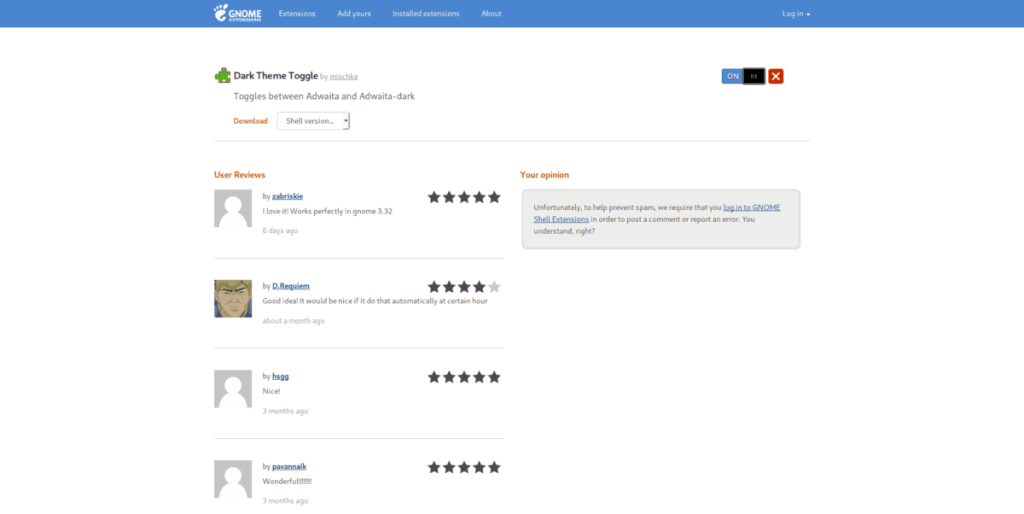
ステップ3:パネルの月のアイコンをタップして、AdwaitaとAdwaitadarkを即座に切り替えます。
代替案– DarkGTKテーマをインストールする
ダークモードは、GTKの魔法のおかげでGnomeShellで最終的に可能になります。組み込みのAdwaitaDarkテーマに変更することで、システム上のすべてのアプリケーションに、より夜に適したものにしたいことを伝え、通常は非常にうまく機能します。問題は、GnomeShellデスクトップ環境の見た目が最も美しいわけではないということです。
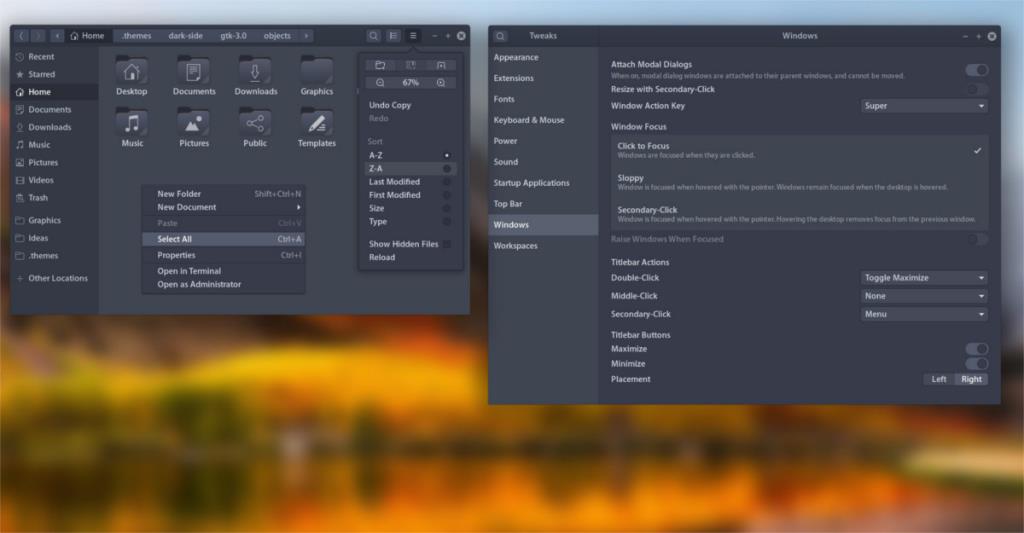
Gnomeでダークテーマが真剣に必要であるが、組み込みの夜間対応テーマが気に入らない場合は、Linuxに最適なダークGTKテーマのリストを確認することを検討してください。リストでカバーしている各テーマはGnomeでうまく機能し、目に優しい素晴らしいセットアップを提供します。
繰り返しのタスクを自動で実行したいですか?手動でボタンを何度もクリックする代わりに、アプリケーションが
iDownloadeは、BBCのiPlayerサービスからDRMフリーのコンテンツをダウンロードできるクロスプラットフォームツールです。.mov形式の動画もダウンロードできます。
Outlook 2010の機能についてはこれまで詳細に取り上げてきましたが、2010年6月までにリリースされないため、Thunderbird 3について見ていきましょう。
たまには休憩も必要です。面白いゲームを探しているなら、Flight Gearを試してみてください。無料のマルチプラットフォームオープンソースゲームです。
MP3 Diagsは、音楽オーディオコレクションの問題を解決するための究極のツールです。mp3ファイルに適切なタグを付けたり、アルバムカバーアートを追加したり、VBRを修正したりできます。
Google Waveと同様に、Google Voiceも世界中で大きな話題を呼んでいます。Googleはコミュニケーション方法を変えることを目指しており、
Flickrユーザーが高画質で写真をダウンロードできるツールはたくさんありますが、Flickrのお気に入りをダウンロードする方法はありますか?最近、
サンプリングとは何でしょうか?Wikipediaによると、「サンプリングとは、一つの録音から一部、つまりサンプルを取り出し、それを楽器や音楽として再利用する行為です。
Googleサイトは、Googleのサーバー上でウェブサイトをホストできるGoogleのサービスです。しかし、一つ問題があります。それは、バックアップのための組み込みオプションがないことです。
Google Tasksは、カレンダー、Wave、Voiceなどの他のGoogleサービスほど人気はありませんが、それでも広く使用されており、人々の生活に不可欠な部分となっています。


![FlightGear Flight Simulatorを無料でダウンロード[楽しもう] FlightGear Flight Simulatorを無料でダウンロード[楽しもう]](https://tips.webtech360.com/resources8/r252/image-7634-0829093738400.jpg)





